
맥북 에어 M2 듀얼 모니터 사용하기
- 맥북에어는 외부 디스플레이 지원이 야박하다. 맥북프로는 2개의 외부 디스플레이를 지원하지만 맥북에어는 1개만 가능하다. 성능도 그렇고 쓰임새 & 사용 용도에 따르면 1대가 적합할 수 있겠지만, 아니 2개 쓰고 싶은데 어쩌지 싶었다.
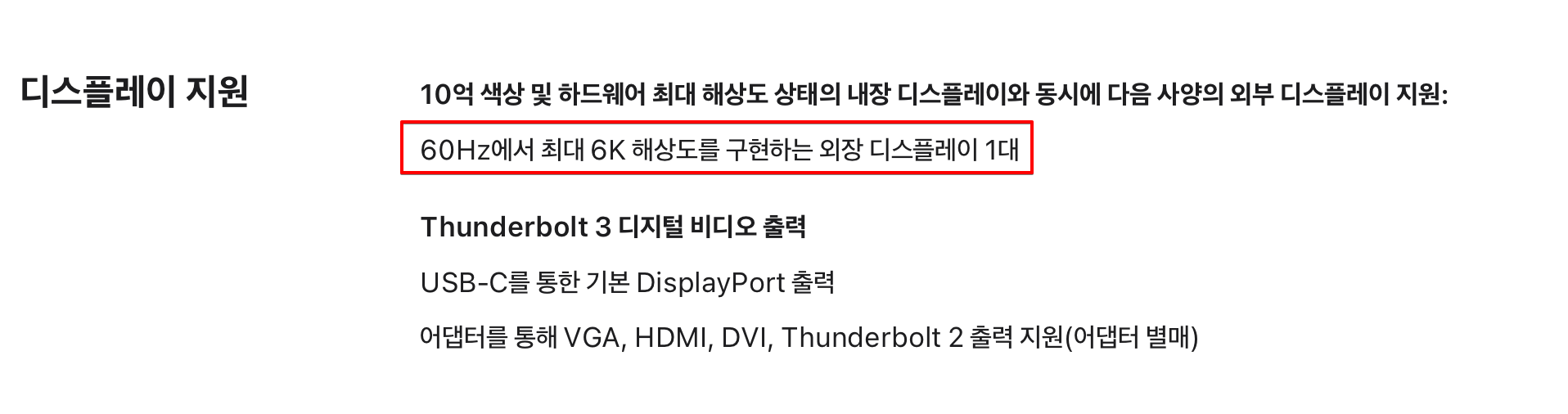
- 이를 계기로 맥북프로로 넘어가는 미친 짓은 하고 싶지 않았고 더 저렴하게 2개의 외부 디스플레이를 사용할 수 있다. 먼저, 당연하게 2개의 외부 디스플레이, 외부 모니터가 필요하다. 이 두 개를 맥북에어에서 사용할 수 있도록 도와주는 어댑터가 필요한데, 바로 DisplayLink 칩을 사용한 어댑터다. 마침 이번 알리에서 진행했던 썸머 세일에서 세일을 하길래 구매했다.
Hagibis USB-C USB 3.0 듀얼 HDMI 호환 4K 디스플레이 어댑터
Apple M1 M2 Windows Mac DisplayLink DL6950 칩과 호환
₩134,655 42% Off | Hagibis USB-C USB 3.0 듀얼 HDMI 호환 4K 디스플레이 어댑터 Apple M1 M2 Windows Mac DisplayLin
₩134,655 42% Off | Hagibis USB-C USB 3.0 듀얼 HDMI 호환 4K 디스플레이 어댑터 Apple M1 M2 Windows Mac DisplayLink DL6950 칩과 호환
star.aliexpress.com
- 4일만에 왔다. 열어보면 단촐한 구성이다. 설명서와 함께 본 제품이 반겨준다. 두 개의 HDMI가 단자가 존재하며, 외부 디스플레이를 두 개의 HDMI에 연결하고, USB-A 혹은 USB-C 타입 연결 단자를 맥북에어에 연결하면 끝이다. 물리적으로는 끝이고, 추가적으로 다중 외부 디스플레이를 사용할 수 있도록 드라이버를 설치해야한다. 밑에 정리해두었으니 계속 이어가보자.


[맥북 에어 M2 듀얼 모니터 사용하기]
1. Driver 설치하기
1.1) 다운받기
- 아래 링크로 이동하며, Driver를 설치한다. 당연하게 Mac 용으로 받아서 설치한다.
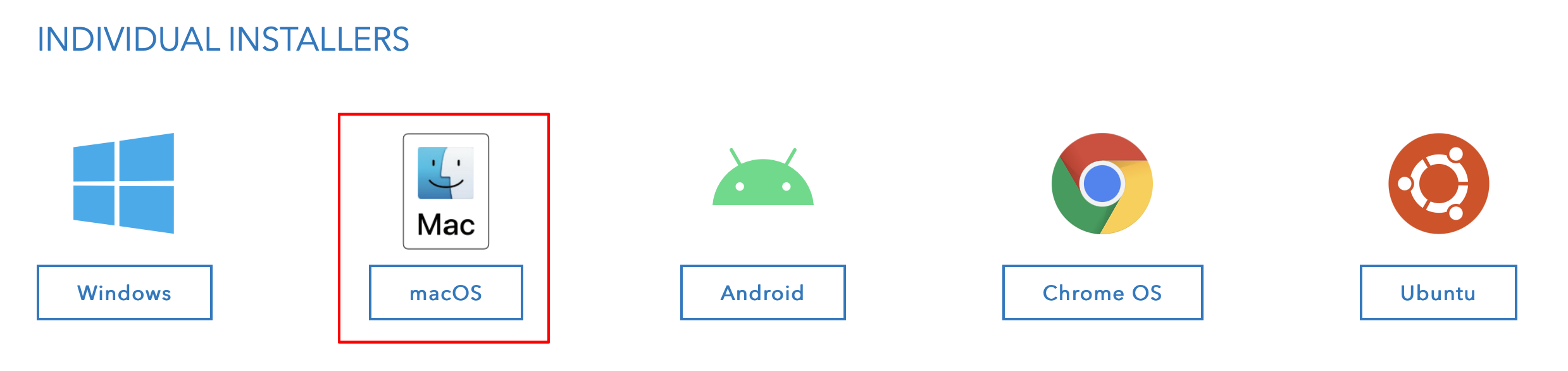

- 설치를 진행하고 나면, 제어할 수 있는 프로그램이 설치된다. 완전한 권한을 부여하기 위해서 설정에서 권한을 주어야한다.
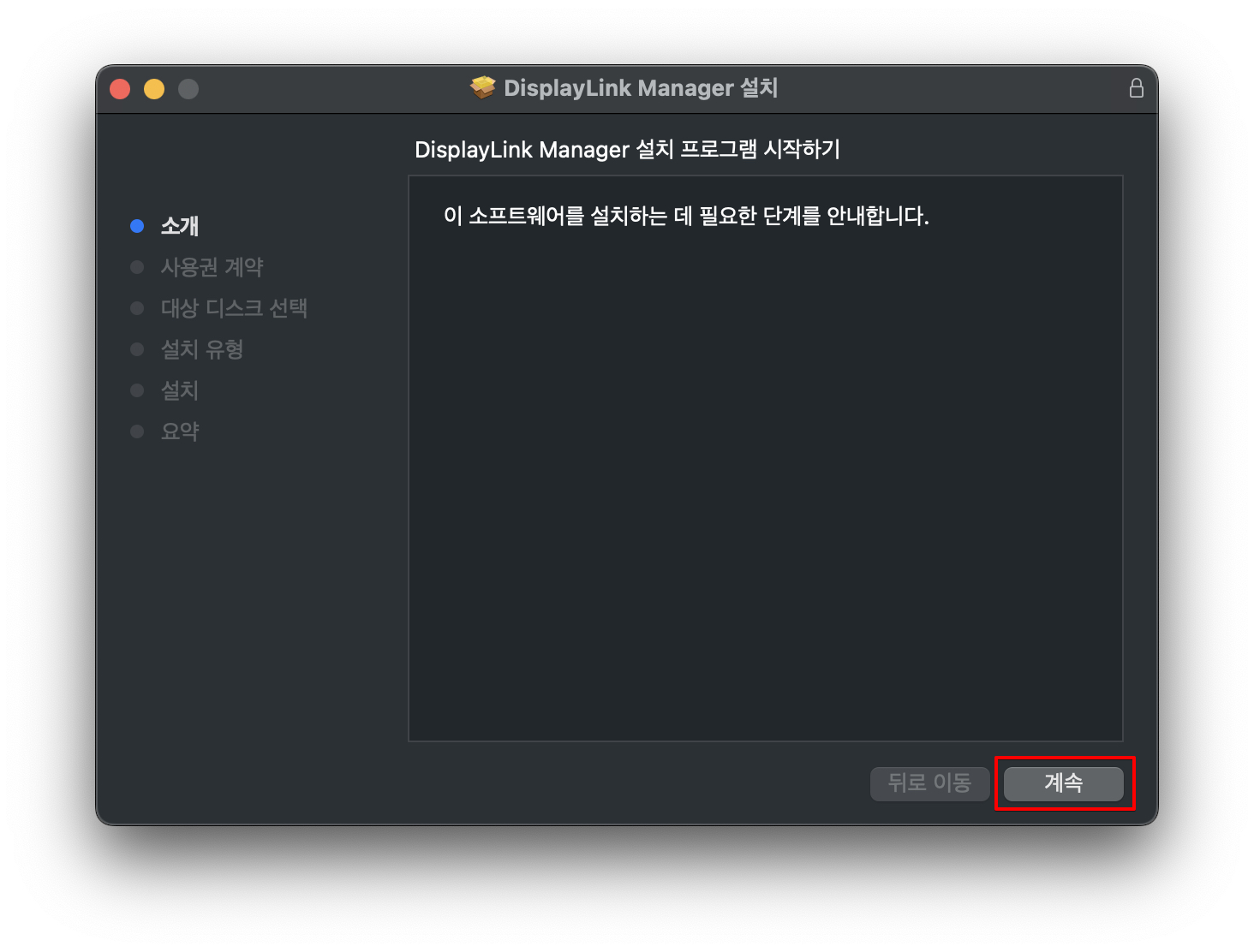
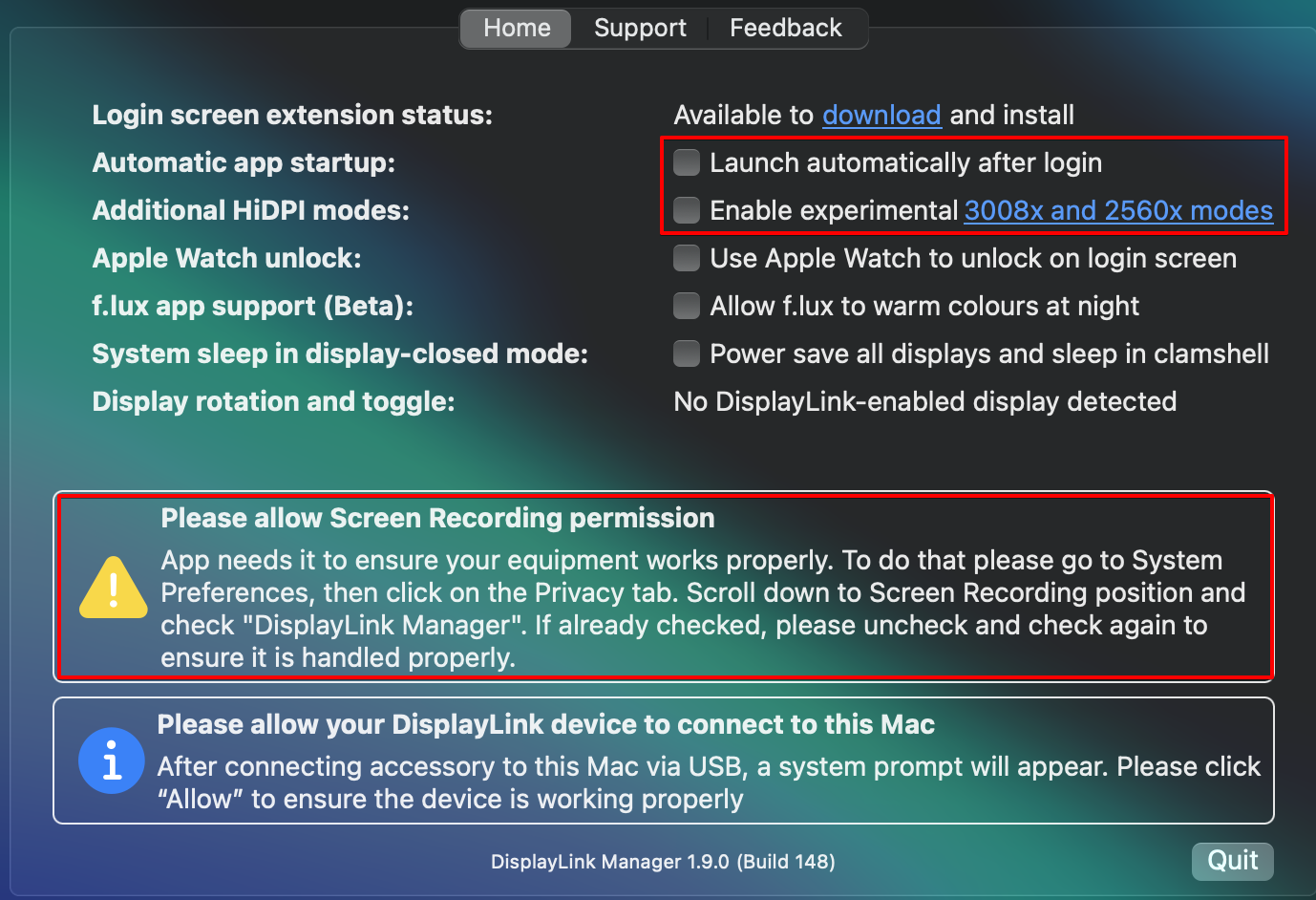
- 설정에서 화면 기록을 검색하면 바로 진입이 가능하다. 설치된 Manager에 권한을 부여하면 프로그램이 재시작된다. 그러면 자신의 입맛에 맞게 옵션을 부여하면 2개의 외부 모니터를 사용할 수 있다.
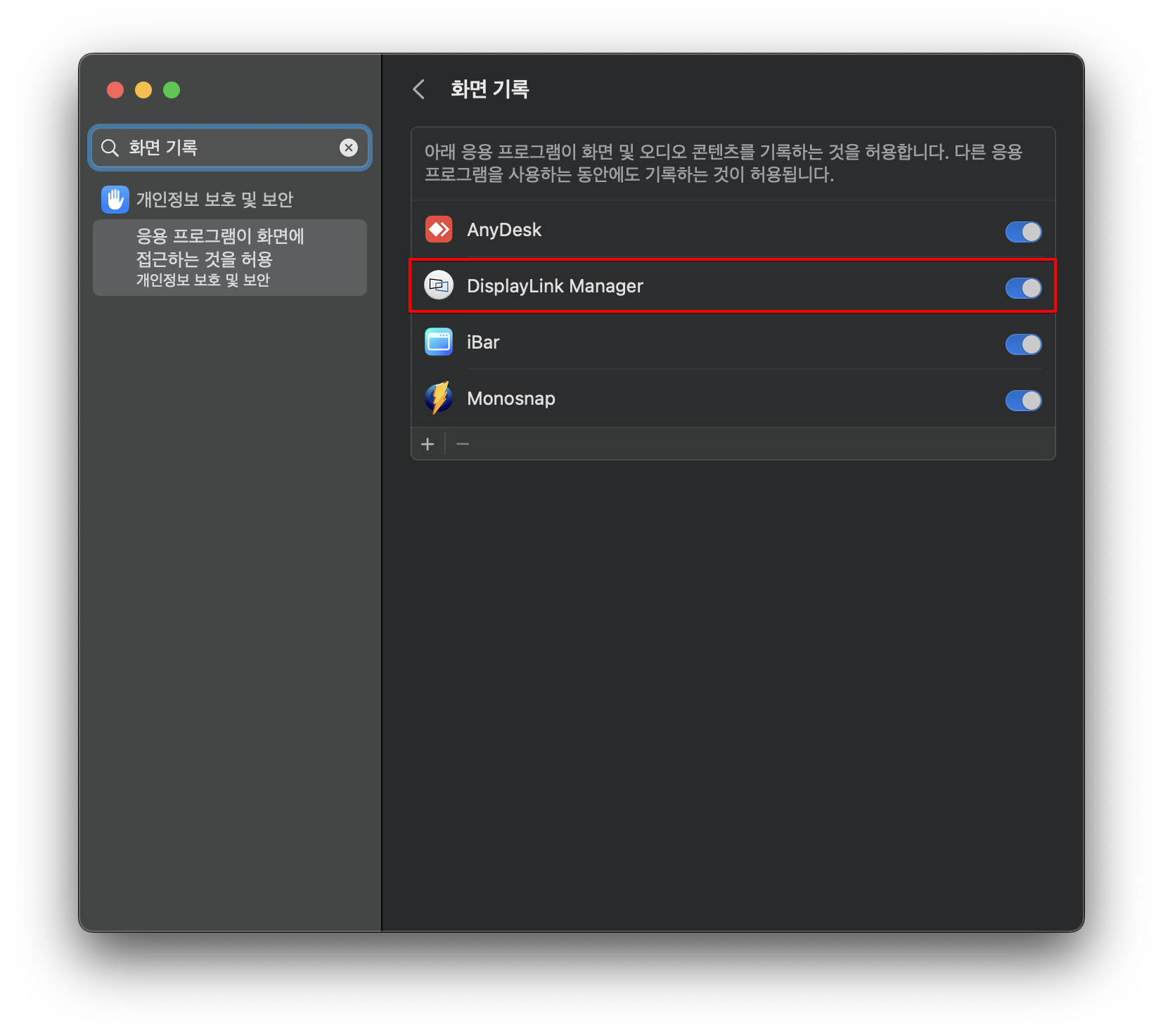
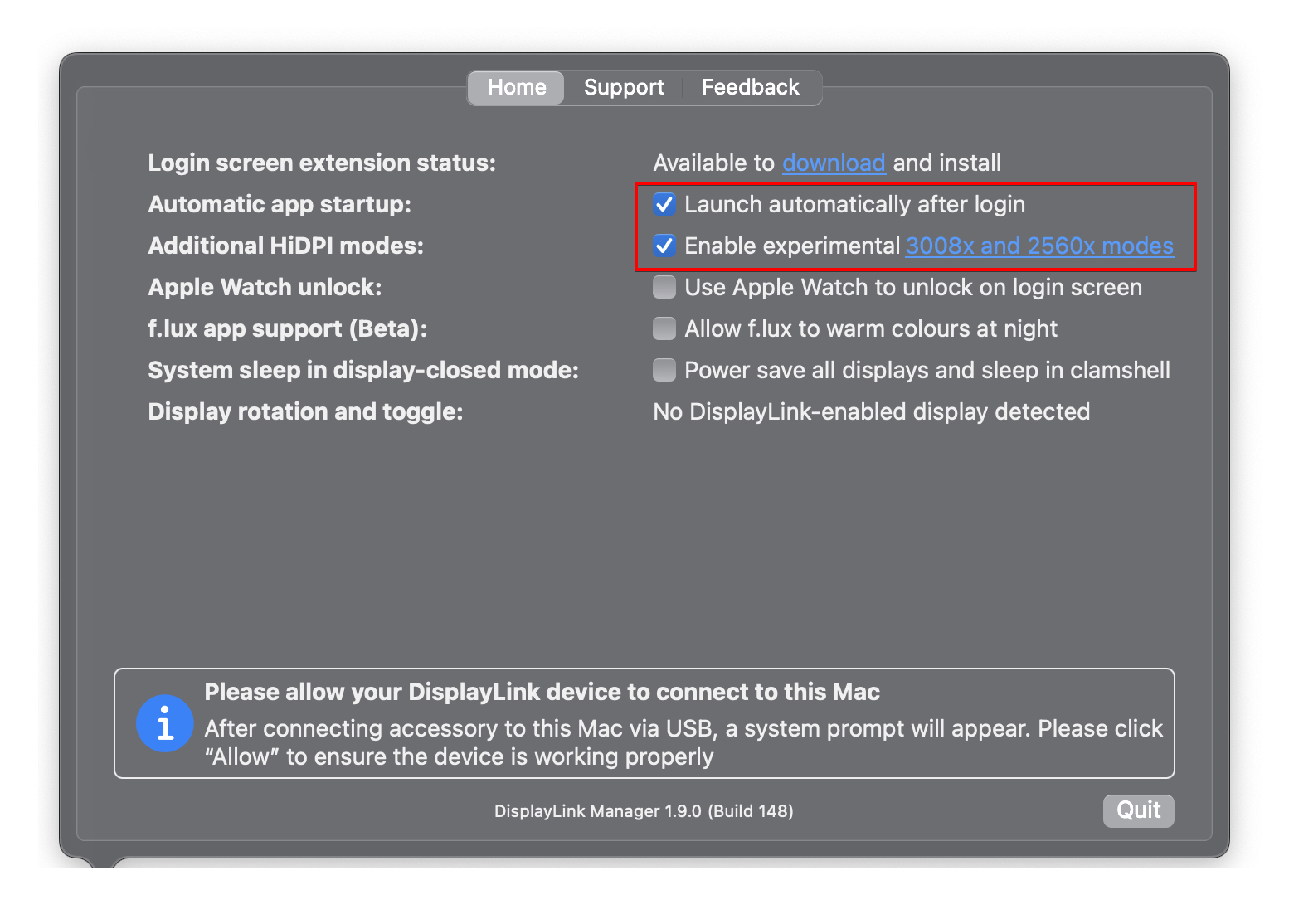
3. 외부 모니터 구성
- 이번에 또 구매한 것은 포터블 모니터다. 명성이 자잔한 제우스랩 사의 포터블 모니터를 구매했다. 거거익선이라고 이왕 사는거 18.5인치의 거대한 포터블 모니터를 구매했다. 카페에서 사용하기에는 너무 크지만, 캠핑이나 서브 모니터로는 최고다. OTT도 내장되어있어서 활용도가 높다.
₩319,890 30% Off | ZEUSLAP 새로운 모델--Z18TV 18.5인치 터치 기능 IPTV 스마트 휴대용 모니터 1920*1080P F
₩319,890 30% Off | ZEUSLAP 새로운 모델--Z18TV 18.5인치 터치 기능 IPTV 스마트 휴대용 모니터 1920*1080P FHD 100Hz 높은 새로 고침 빈도 100% sRGB 데스크톱, pc, 노트북, 전화, 닌텐도 스위치, 스팀 데크, ps5, xb
star.aliexpress.com
- 메인 모니터인 SAMSUNG 모니터는 C to C 케이블로 전원과 함께 공급하면서 맥북에어에 연결되었고, 포터블 모니터는 디스플레이 어댑터에 연결되어서 맥북에어에 연결되었다. 이렇게 사용하면 3개까지도 가능할 것 같은데, 도전해보고 싶은 욕구(다른 포터블 모니터를 사고 싶은 욕구) 가 뿜뿜 생긴다. 이제 드디어 쾌적하게 유튜브를 볼 수 있어서 만족스럽다.
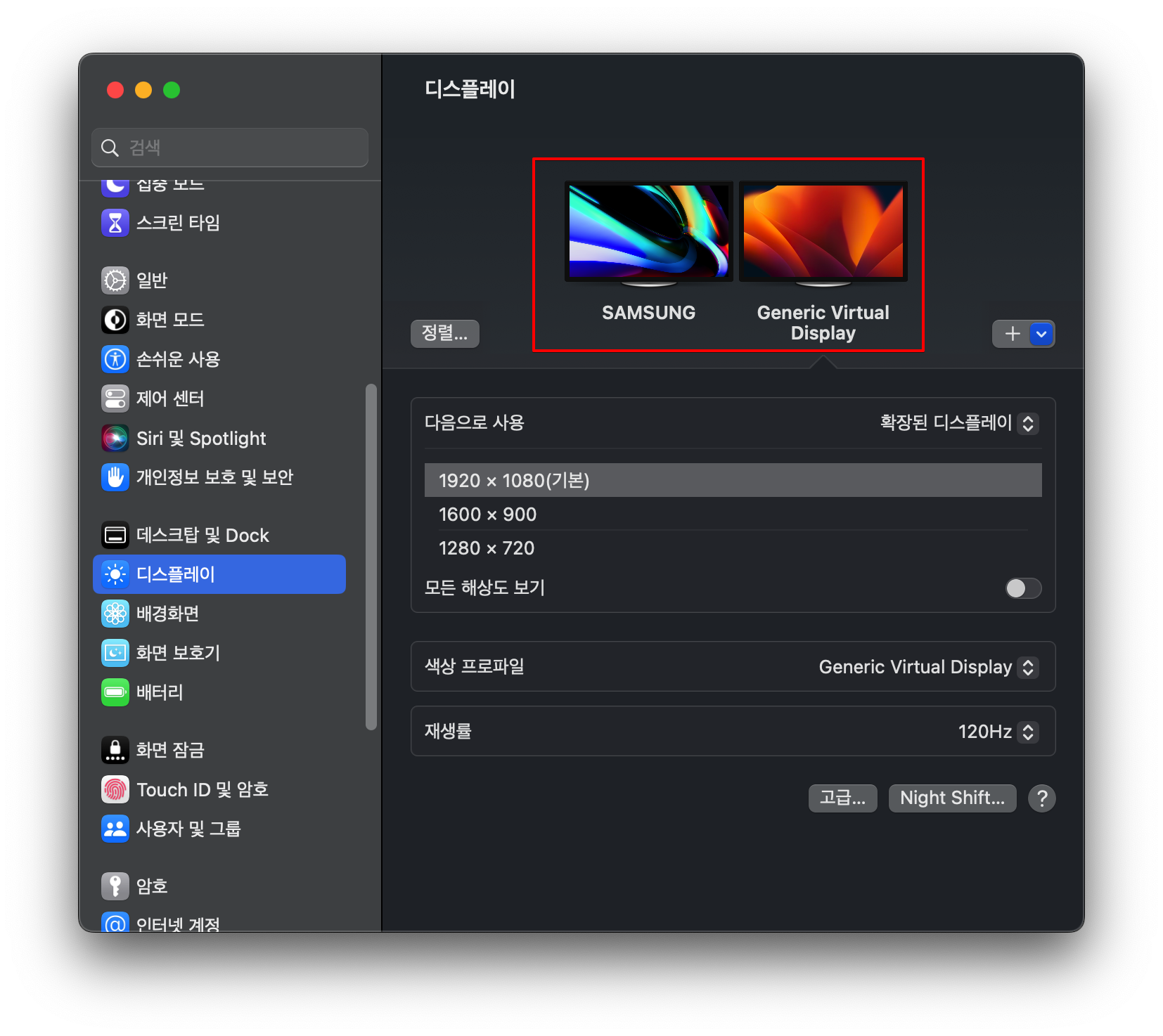
'IT > ㄴ Mac' 카테고리의 다른 글
| [Mac] 삼성스마트모니터 M7 맥북 연결 안 될 때 방법(LS32AM700UKXKR) (1) | 2023.08.29 |
|---|---|
| [Mac] 맥북 캡쳐 프로그램 추천 Monosnap [알캡처 대체] (0) | 2023.08.27 |
| [Mac] 맥북 원격접속 프로그램 추천 Microsoft Remote Desktop [맥에서 윈도우 접속하기] (0) | 2023.08.27 |
| [Mac] Macbook을 Windows Active Directory에 Join하기 (0) | 2023.08.27 |
| [Mac] Apple M2에서 GNS3 기초 설정 (0) | 2023.06.29 |